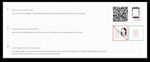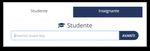Esami on-line in forma scritta con Exam.net per emergenza Covid-19 Indicazioni operative per gli studenti
←
→
Trascrizione del contenuto della pagina
Se il tuo browser non visualizza correttamente la pagina, ti preghiamo di leggere il contenuto della pagina quaggiù
Esami on-line in forma scritta con Exam.net
per emergenza Covid-19
Indicazioni operative per gli studentiPremessa
Riteniamo che i rischi sanitari siano ancora troppo elevati per consentire lo svolgimento degli esami in presenza.
È però obiettivo prioritario dell’Ateneo, pur nell’attuale situazione emergenziale, assicurare agli studenti la
possibilità di dare continuità alla propria carriera universitaria, fermo restando l’obbligo per l’Ateneo di
garantire la legalità delle prove d’esame.
Nonostante le oggettive difficoltà che hanno finora sempre precluso per qualunque università lo svolgimento
degli esami in modalità telematica, per evitare che gli studenti possano perdere l’opportunità di sostenere le
prove d’esame, abbiamo studiato delle linee guida per consentirne il regolare svolgimento rispettando i principi
di efficacia, efficienza, pubblicità, trasparenza ed imparzialità previsti dalla legge.
Abbiamo inoltre preparato una serie di video esplicativi sul canale YouTube dell’Università della Calabria.
Questa guida prevede l’uso di un telefonino e della piattaforma web Exam.net. I docenti avranno comunque la
possibilità di scegliere modalità alternative più appropriate alla classe e all’insegnamento, nel rispetto dei
principi legislativi e dell’art. 2 del D.R. 689 del 3 maggio 2020. In caso di modalità alternative i docenti sono
tenuti a comunicarli per tempo agli studenti o inserirli nelle note dell’appello su Esse3.
La prenotazione all’appello va fatta normalmente su Esse3. Con l’iscrizione all’appello sul sistema
informatico Esse3, si accetta lo svolgimento dell’esame nella modalità telematica indicata dal docente
(che deve essere conforme al D.R. 689 del 3/5/2020).
Resta valida, tra l’altro, la possibilità per il titolare del corso, per tutto il perdurare dell'emergenza sanitaria, di
far svolgere in forma orale anche gli esami per i quali la scheda insegnamento prevede la forma scritta. In questo
caso può essere utile, ad esempio, integrare la prova con l’assegnazione di compiti o progetti da svolgere in
autonomia e discutere poi nel corso della prova orale. Per le prove orali, abbiamo predisposto una guida a parte.
È stato raccomandato ai docenti di evitare prove scritte lunghe, ma piuttosto di suddividerle in più esami scritti
di breve durata da svolgere in sequenza. In questo modo, se qualche studente dovesse riscontrare problemi di
connessione o altre difficoltà tecniche, il docente potrà consentirgli di integrare quella (o quelle parti)
nell’ambito della prova orale.
È stato inoltre raccomandato, soprattutto nelle prime applicazioni delle presenti linee guida, di prevedere una
simulazione delle modalità della prova d’esame con gli studenti del corso qualche giorno prima dell’effettivo
esame.
È importante ricordare quanto stabilito dal D.R. 689 del 3 maggio 2020 all’art. 2, comma f, in particolare “È
vietato a chiunque, esclusa la Commissione d’esame, registrare, per intero o in parte, con qualsiasi tipologia
di strumenti, l’audio, il video o immagini degli esami e diffondere gli stessi in qualsiasi modo siano stati
ottenuti. I comportamenti difformi rispetto a quanto prescritto saranno perseguiti a norma di legge.”
Ricorda inoltre che, in caso di difficoltà tecniche, lo studente può contattare l’apposito help desk di Ateneo per
valutare possibili soluzioni quali, nei casi di assoluta necessità, la possibilità di sostenere l'esame presso un
laboratorio dell'Ateneo con un browser sicuro e con la supervisione di un tecnico.
Pag. 2 di 7Di cosa ho bisogno?
o Ti occorre un telefonino (o un tablet) che può eseguire una video-chiamata con Zoom oppure Google
Meet (ma qualche docente potrebbe anche usare Teams). Scarica l’app che ti serve sul tuo telefonino
o Ti occorre un PC con il quale accedere al sito Exam.net. Per il PC non occorrono requisiti particolari e
non serve la webcam, deve solo essere in grado di accedere al sito
(se strettamente necessario, in caso di prove scritte su carta, puoi concordare col docente di usare
invece del PC un altro telefonino o tablet per accedere al sito e copiare su foglio la traccia d’esame)
Nota bene: è richiesto un solo collegamento video (tramite telefonino) e sul computer solo un
software per la navigazione, quindi i requisiti dal punto di vista della connessione di rete non sono
elevati e può essere sufficiente usare il telefonino come hotspot per il computer (se non si dispone di
una connessione wifi).
Per confronto, nelle prove orali a distanza è molto più importante avere costantemente una buona
qualità audio-video (nel caso delle prove scritte saltuari abbassamenti della qualità di connessione non
avranno alcun impatto sullo svolgimento dell’esame)
o In caso di prove scritte su carta, il telefonino deve essere in grado di leggere il QR code che ti verrà
visualizzato sullo schermo del PC quindi, se ti occorre, scarica una delle app QR scanner gratuite che ti
permettono di farlo (su molti telefonini, ad esempio quelli con iOS, è una funzionalità già integrata
nella videocamera). Fai subito una prova con questa immagine:
o In caso di prove da scrivere al PC (non con carta e penna), ti consiglio di installare anche un browser
sicuro, chiamato SEB (Safe Exam Browser), con il quale eseguire l’esame su Exam.net (si aprirà
automaticamente all’avvio dell’esame se sceglierai l’opzione di usarlo, in generale non dovrebbe
essere obbligatorio ma solo consigliato).
Questo software ti impedisce di usare altri programmi mentre fai l’esame e, così facendo, evita anche
che il tuo esame venga bloccato se, magari per sbaglio, cambi finestra sullo schermo o fai qualche altra
operazione che ti sposti dall’esame che stai svolgendo (non preoccuparti: il docente potrà comunque
sbloccare agevolmente il tuo esame se ciò dovesse accadere per qualche tuo errore o problema
tecnico). Trovi a questo link tutte le istruzioni per installarlo.
Pag. 3 di 7Prepara una stanza per il tuo esame
Dedica qualche minuto alla preparazione della stanza in cui scegli di sostenere la prova scritta.
Immagina di accogliere qualcuno in quella stanza e sposta o nascondi tutto ciò che preferisci non sia visto
nella riunione video. L’obiettivo è di ottenere una inquadratura posteriore (anche un po’ laterale va bene)
come quelle qui riportate. È meglio usare le inquadrature orizzontali (dovrebbe essere anche più comodo
posizionare il telefonino in orizzontale).
L’inquadratura a sinistra, più distante, è l’ideale per prove scritte con carta e penna, quella di destra per
prove scritte al PC.
Pensa come potresti ottenere l’inquadratura ideale nella tua stanza. Io ho trovato varie soluzioni nella mia
stanza, usando librerie o altri mobili. Nell’ipotesi che non vi sia nulla di utile, ho usato anche una scala
(molto comoda per essere posizionata ovunque)!
Non dimenticare il caricabatterie, eventualmente aiutandoti con una prolunga.
Pag. 4 di 7Pronti a partire
Dalle note dell’esame saprai già che tipo di collegamento sarà usato e la modalità in cui potrai sostenere
l’esame (su PC, con carta e penna, oppure come preferisci).
Controlla (almeno 20 minuti prima dell’esame)
o di avere a disposizione il tuo tesserino universitario (in alternativa, puoi inviare al docente una copia di
un documento d’identità per email)
o di aver collegato alla rete elettrica il telefonino ed il PC (o di avere carica sufficiente, ma è meglio non
fidarsi troppo)
o che nella zona della casa che hai scelto vi sia sufficiente segnale (wi-fi o con rete cellulare) per la
connessione ad Internet
o che il telefonino (o altro dispositivo scelto per il meeting video) abbia l’app necessaria per il
collegamento video e che, nel caso di prove scritte, sia in grado di scansionare un QR code
o che il telefonino sia in modalità “non disturbare” o comunque sia inibita la ricezione di telefonate che
potrebbero disturbare la prova o causare l’interruzione del collegamento video
o che sul PC sia disattivata la modalità di risparmio energia che possa farlo spegnere durante la prova (in
genere lo è automaticamente se siamo collegati con la rete elettrica) e che sia disattivato il
salvaschermo automatico (soprattutto se l’esame è su carta e quindi usiamo poco il PC).
N.B.: se si spegne il PC oppure si attiva il salvaschermo, l’esame si blocca automaticamente; se
succede, ti consiglio di avvisare subito il docente dicendo alla video-camera che hai avuto questo
problema e poi in ogni caso (anche se non dovesse risponderti) accedere al PC e chiedere tramite
messaggio di essere sbloccato
o di aver installato il browser sicuro SEB, soprattutto se nelle note del docente sull’esame è specificato
l’uso obbligatorio di questo browser (in genere è solo consigliato, ma per alcune tipologie di esame
potrebbe essere ritenuto necessario dal docente)
Ricorda che con l’iscrizione all’appello sul sistema informatico Esse3, accetti lo svolgimento dell’esame
nella modalità telematica indicata dal docente (che deve essere conforme al D.R. 689 del 3/5/2020).
Riconoscimento ed avvio dell’esame
o riceverai un messaggio inviato da Esse3 con il link per avviare il collegamento video
o chiudi sul computer tutte le applicazioni attive, ti servirà solo il programma che usi normalmente per
navigare
o all’ora stabilita collegati al meeting video con il telefonino, lasciando attivo il microfono ed evitando
qualsiasi rumore per tutta la durata dell’esame
o quando sarà il tuo turno mostrerai alla videocamera del telefonino il tesserino universitario perché il
docente possa riconoscerti
o mostra anche che non indossi auricolari o cuffie e mostra che sulla scrivania vi è solo ciò che occorre
per la prova (tipicamente solo fogli bianchi e l’occorrente per scrivere, eventualmente altro materiale
autorizzato dal docente)
o il docente potrebbe chiederti (ora o durante la prova) di mostrare l’ambiente che hai scelto per
sostenere la prova, anche per verificare che non vi siano altre persone presenti
La prova scritta è registrata, per consentire eventuali verifiche sia da parte nostra che da parte tua, in caso
di eventuali contestazioni di irregolarità; la registrazione è obbligatoriamente cancellata immediatamente
dopo la discussione della prova scritta e può essere visionata solo dalla commissione d’esame e dagli
studenti interessati ad una eventuale verifica
Pag. 5 di 7Svolgimento della prova su Exam.net
o apri il tuo browser abituale e collegati al sito Exam.net (attenzione devi collegarti con il tuo browser
normale, il browser sicuro SEB si aprirà automaticamente quando sceglierai di avviare l’esame con la
modalità sicura)
o quando il docente ti mostrerà il codice per accedere all’esame, inseriscilo ed entra nel sito (potrai a
questo punto permettere l’avvio del browser sicuro,
come mostrato nell’immagine qui sotto)
o inserisci nome, cognome e matricola ed accedi
all’esame
o sarai messo in attesa finché il docente non avrà
completato le fasi preliminari di riconoscimento per
tutti; quando sarà il momento entrerai direttamente
nell’esame contemporaneamente ai tuoi colleghi e
potrete iniziare
prova subito la piattaforma inserendo questo codice:
kj2Kzg (in questa prova potrai iniziare subito, senza attendere l’avvio del docente). Fai un giro sui vari
strumenti a disposizione e poi prova ad inviare l’esame.
o Svolgi il tuo esame in tranquillità senza muoverti dal posto fino alla fine del tempo assegnato,
ricordandoti di
• garantire l’assenza di altre persone nella stanza;
• evitare qualsiasi rumore, dal momento che la prova si svolge con i microfoni attivi;
• evitare domande al docente per lo stesso motivo di cui al punto precedente, eventualmente utilizza
la chat privata (Chat insegnanti);
o Presta attenzione alla chat con l’insegnante: durante la prova il docente può
chiederti di fare qualche cenno particolare, ad esempio di mostrare alla
videocamera, usando le dita delle tue mani, uno o più numeri in sequenza; può
anche chiederti di mostrare l’ambiente in cui svolgi la prova e lo schermo del
computer da vicino
In caso di caduta del collegamento video prova a riconnetterti immediatamente
e segnala la cosa via chat al docente per concordare come procedere (potrà
essere prevista, ad esempio, una orale sostitutiva).
Nel caso in cui tu non possa proseguire la prova come previsto con Exam.net (ad esempio, per
estremizzare, se si dovesse bloccare completamente il computer e dovesse essere necessario riavviarlo
oppure sostituirlo con un altro dispositivo), puoi chiedere al docente che ti fornisca un nuovo codice
personalizzato per rientrare nel tuo esame su Exam.net (col vecchio codice non potresti infatti più
rientrare)
Pag. 6 di 7Consegna e termine della prova
o Se NON è prevista la consegna di materiale scritto su carta dai il comando Invia esame (ultimo comando
tra quelli riportati sulla sinistra) per far pervenire al docente il tuo elaborato.
o Se è prevista la consegna in parte o in toto di materiale scritto su carta, procedi come mostrato in
questo breve video.
Riepilogando:
o mostra alla videocamera uno per volta, per almeno tre secondi, i fogli che intendi consegnare
(mantenendo sempre visibili gli altri fogli del proprio compito). Il docente potrà guidarti attraverso
il meeting video, nel caso ti stia avvicinando troppo o troppo poco alla videocamera;
o attiva su computer la scansione mediante il comando Scansione soluzione: compare un codice QR
o inquadra con il tuo telefonino il codice QR: compare il link da seguire e si viene
indirizzati direttamente alla procedura di scansione delle pagine
o per ogni foglio di carta da scansionare, ripeti le seguenti operazioni:
o cliccando sullo smartphone Scansiona soluzione si
attiva la videocamera e puoi fotografare il foglio
scritto; dopo aver dato la conferma che la foto è
leggibile, puoi ruotare l’immagine acquisita (se
non si presenta correttamente) e quindi inviarla,
premendo Carica, alla piattaforma exam.net (vedi
sotto gli screenshot di ciò che appare sul
telefonino);
o al termine del caricamento dell’immagine, sul
video del computer compare un messaggio che
chiede di inserire il codice mostrato sul telefonino;
o dopo l’inserimento a computer del codice e la
conferma, puoi cliccare nuovamente sul telefonino
Scansiona soluzione per scansionare eventuali altri fogli da inviare
o al termine dell’attività di scansione, le pagine scansionate compaiono nell’area destinata alla scrittura
delle risposte, cui si ritorna con il comando Mostra esame; qui puoi verificare il corretto inserimento,
puoi eventualmente decidere di spostare le pagine all’interno del compito e aggiungere eventuali
commenti utili per facilitare la correzione da parte del docente;
o quando sei pronto, concludi la prova con il comando Invia esame.
Pag. 7 di 7Puoi anche leggere